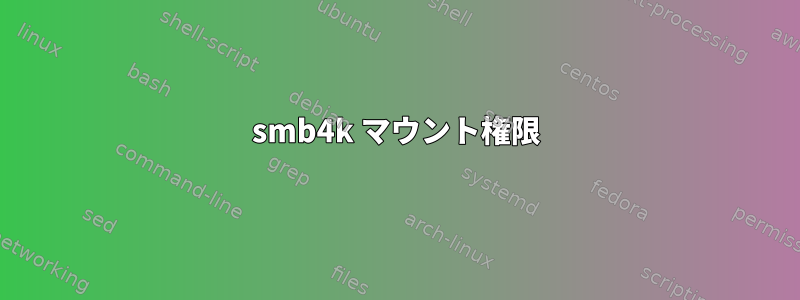
私はSmb4Kを使って自分のコンピュータに共有をマウントします。ただし、ノートブックにNAS共有をマウントするときにroot権限がないと、共有に書き込めない問題が発生しましたsudo。
トップによると、Smb4Kは私のユーザーアカウントで実行されています。 Smb4kのユーザーとグループの設定は1000に設定され、ファイルとディレクトリマスクは1000に設定され、書き込み0755アクセスは「読み取り - 書き込み」に設定されます。ただし、デバイスをにマウントすると、ユーザーアカウントにフォルダが作成されますが、/media/nasbox/fileshareルートアカウントにはフォルダが作成されます。nasboxfileshare
削除するとnasbox、両方ともfileshareファイルシステムから削除されます。
インストール時にユーザーアカウントにchownアクセスしようとすると成功とマークされますが、実際には何も変わりません。fileshare
一般的な書き込み権限を変更する方法を知っている人はいますか?
答え1
私も同じ問題があります。
これが私が直した方法です。
sudo apt-get --purge remove smb4kルートフォルダに移動し、残りのsmb4kファイルを見つけます。
sudo find -name "smb4k"- /.local/share/からsmb4kフォルダを削除しました。
- サブフォルダ「Lintian / override」からsmb4kファイルを削除しました。
- smb4kを再インストールしました
sudo apt-get install smb4k
これで、標準ユーザーの権限でsmb共有をマウントします。
乾杯。
答え2
これらのどれも私には効果がありません。 両方のフォルダに存在しないため編集できcustom_options.xmlないため、実際には編集できません。自分で作成する場合はどのフォルダに配置する必要があり、権限はどのように設定する必要がありますか?
編集:GUIでカスタムオプションを設定すると生成されます。残念ながら、上記の修正は私には効果がありませんでした。
edit2:見つけました:UIで、またはcustom_options.xml次のように、「このサーバーはCIFS Unix拡張をサポートしています」がオフになっていることを確認してください。 <cifs_unix_extensions_support>0</cifs_unix_extensions_support>
答え3
私もこの問題に閉じ込められています。指定されたフォルダに移動しました。@gefebaの返信
私はこれらの文書を見ました。ファイルにはcustom_options.xml4つのパラメーターエラーがあります。
<gid> 0 </gid>
<group> root </group>
<uid> 0 </uid>
<owner> root </owner>
私はそれを次のように変更しました:
<gid> 1000 </gid>
<group> gabriel </group>
<uid> 1000 </uid>
<owner> gabriel </owner>
アプリケーションを閉じて再度開きます。


